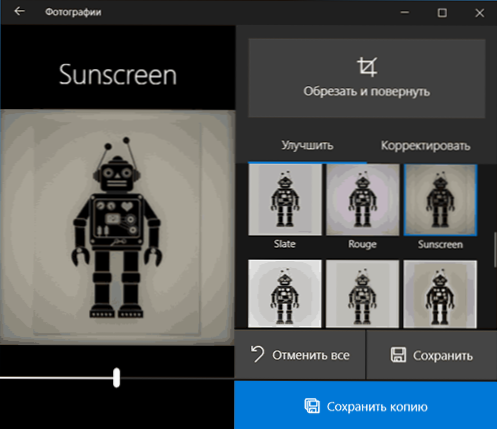Oglądanie zdjęć w systemie Windows zazwyczaj nie jest trudne (chyba, że mówimy o jakimś specjalnym formacie), ale nie wszyscy użytkownicy są zadowoleni ze standardowych przeglądarek zdjęć, raczej skromne możliwości ich organizowania (katalogowania), wyszukiwania i zwykłej edycji, oraz ograniczona lista obsługiwanych plików graficznych.
Oglądanie zdjęć w systemie Windows zazwyczaj nie jest trudne (chyba, że mówimy o jakimś specjalnym formacie), ale nie wszyscy użytkownicy są zadowoleni ze standardowych przeglądarek zdjęć, raczej skromne możliwości ich organizowania (katalogowania), wyszukiwania i zwykłej edycji, oraz ograniczona lista obsługiwanych plików graficznych.
W tej recenzji - o darmowych programach do oglądania zdjęć w języku rosyjskim na Windows 10, 8 i Windows 7 (jednak prawie wszystkie z nich obsługują także systemy Linux i MacOS) oraz ich możliwości podczas pracy z obrazami. Zobacz też: Jak włączyć starą przeglądarkę zdjęć w systemie Windows 10.
Uwaga: w rzeczywistości wszystkie wymienione poniżej przeglądarki zdjęć mają znacznie szersze funkcje niż te wymienione w artykule - Zaleca się uważne przejrzenie ustawień, menu głównego i menu kontekstowego, aby zapoznać się z tymi możliwościami.
XnView MP
Program zdjęć i obrazów Program XnView MP jest pierwszym w tym przeglądzie i prawdopodobnie najpotężniejszym takim oprogramowaniem dostępnym dla systemów Windows, Mac OS X i Linux, całkowicie darmowym do użytku domowego.
Program obsługuje ponad 500 formatów obrazu, w tym PSD, formaty kamer RAW - CR2, NEF, ARW, ORF, 3FR, BAY, SR2 i inne.
Interfejs programu najprawdopodobniej nie spowoduje żadnych trudności.W trybie przeglądarki można wyświetlać zdjęcia i inne obrazy, informacje o nich, porządkować zdjęcia w kategorie (które można dodać ręcznie), kolorowe etykiety, oceny, wyszukiwanie według nazw plików, informacje w EXIF itp.
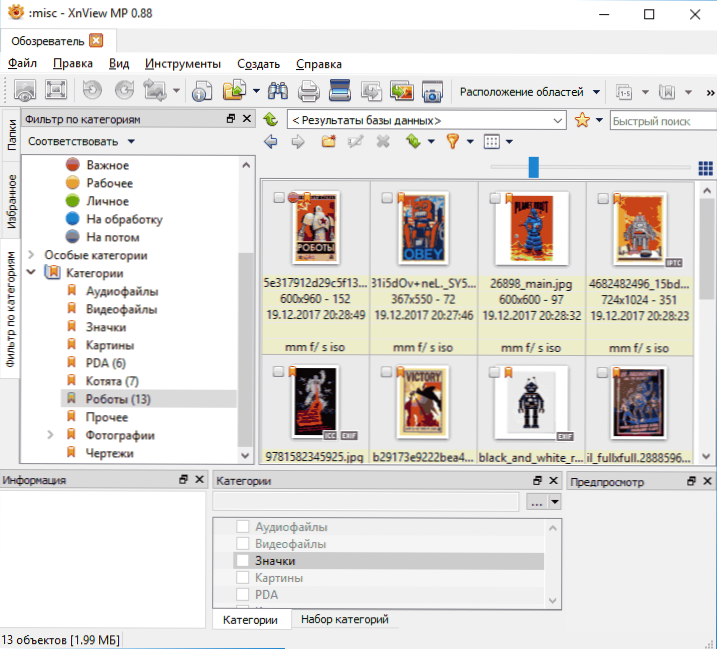
Po dwukrotnym kliknięciu dowolnego obrazu otworzy się nowa karta z tym zdjęciem z możliwością wykonywania prostych operacji edycji:
- Obracaj bez utraty jakości (dla JPEG).
- Usuń czerwone oko.
- Zmiana rozmiaru zdjęć, przycinanie obrazów (kadrowanie), dodawanie tekstu.
- Zastosowanie filtrów i korekcja kolorów.

Ponadto zdjęcia i obrazy można konwertować do innego formatu (również bardzo ważny zestaw, w tym niektóre egzotyczne formaty plików graficznych), przetwarzanie wsadowe plików jest dostępne (to znaczy, konwersja i niektóre elementy edycji mogą być stosowane bezpośrednio do grupy zdjęć). Oczywiście, wspierane przez skanowanie, importowanie z aparatu i drukowanie zdjęć.
W rzeczywistości możliwości XnView MP są szersze niż można to opisać w tym artykule, ale są one całkowicie zrozumiałe i po wypróbowaniu programu większość użytkowników będzie w stanie poradzić sobie z tymi funkcjami we własnym zakresie. Polecam spróbować.
Możesz pobrać XnView MP (zarówno instalator, jak i wersję przenośną) z oficjalnej strony https://www.xnview.com/en/xnviewmp/ (mimo że strona jest w języku angielskim, pobrany program ma również rosyjski interfejs, który można wybrać przy pierwszym uruchomieniu, jeśli nie jest on automatycznie instalowany).
Irfanview
Jak podano na stronie darmowy program IrfanView - jest to jedna z najpopularniejszych przeglądarek zdjęć. Możemy się z tym zgodzić.
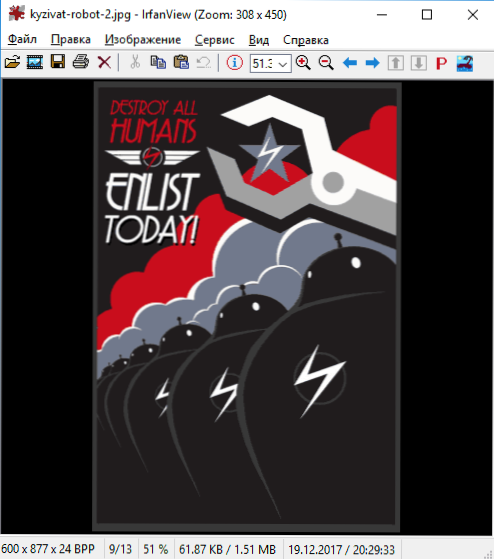
Podobnie jak poprzednie oprogramowanie, IrfanView obsługuje wiele formatów zdjęć, w tym formaty aparatów cyfrowych RAW, obsługuje funkcje edycji obrazu (proste zadania korekcyjne, znaki wodne, konwersja zdjęć), w tym korzystanie z wtyczek, przetwarzanie wsadowe plików i wiele więcej ( nie ma tu jednak funkcji kategoryzacji plików obrazu). Możliwą zaletą programu jest bardzo mały rozmiar i wymagania dotyczące zasobów systemu komputerowego.
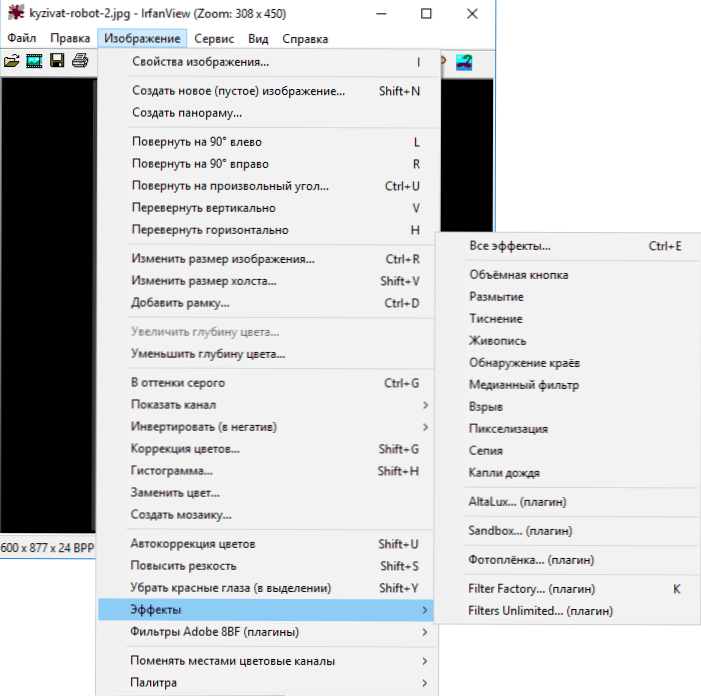
Jednym z problemów, które mogą napotkać użytkownicy IrfanView podczas pobierania programu z oficjalnej strony http://www.irfanview.com/ - instalacja interfejsu w języku rosyjskim dla samego programu i wtyczek. Procedura wygląda następująco:
- Pobrano i zainstalowano program (lub rozpakowałem, jeśli używana jest wersja przenośna).
- Na oficjalnej stronie poszliśmy do sekcji IrfanView Languages i pobraliśmy plik instalacyjny lub plik ZIP (najlepiej ZIP, zawiera on również przetłumaczone wtyczki).
- Podczas korzystania z pierwszego, określ ścieżkę do folderu z IrfanView, podczas korzystania z drugiego - rozpakuj archiwum do folderu z programem.
- Ponownie uruchomimy program i jeśli język rosyjski nie zostanie natychmiast włączony, wybierz Opcje - Język w menu i wybierz Rosyjski.
Uwaga: IrfanView jest również dostępny jako aplikacja Windows 10 Store (w dwóch wersjach IrfanView64 i po prostu IrfanView, w wersji 32-bitowej), w niektórych przypadkach (gdy nie instaluje aplikacji ze sklepu, może być przydatny).
FastStone Image Viewer
FastStone Image Viewer to kolejny popularny darmowy program do przeglądania zdjęć i obrazów na komputerze. Pod względem funkcjonalności jest bliżej poprzedniej przeglądarki, a interfejs jest bliżej XnView MP.
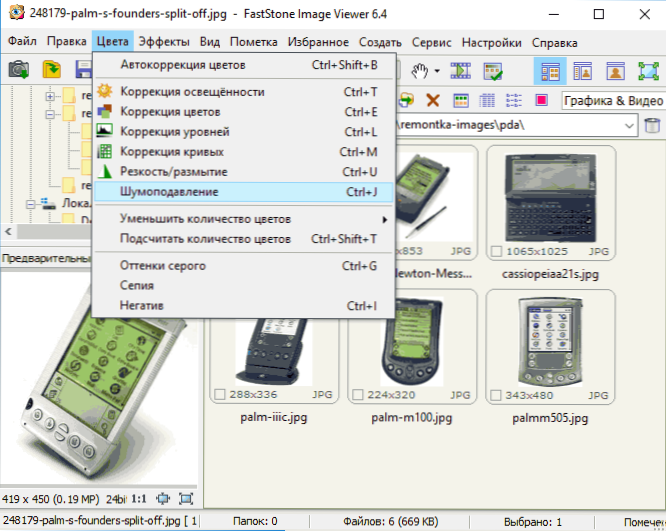
Oprócz przeglądania różnorodnych formatów zdjęć dostępne są opcje edycji:
- Standardowe, takie jak kadrowanie, zmiana rozmiaru, stosowanie tekstu i znaków wodnych, obracanie zdjęć.
- Różne efekty i filtry, w tym korekcja kolorów, usuwanie efektu czerwonych oczu, redukcja szumów, edytowanie krzywych, wyostrzanie, nakładanie masek i inne.
Pobierz FastStone Image Viewer w języku rosyjskim z oficjalnej strony. http://www.faststone.org/FSViewerDownload.htm (sama strona jest w języku angielskim, ale obecny jest rosyjski interfejs programu).
Aplikacja "Zdjęcia" w systemie Windows 10
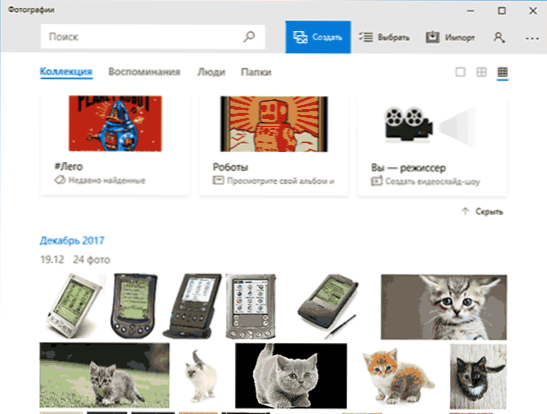
Wielu nie podobało się nowej wbudowanej przeglądarce zdjęć w systemie Windows 10, jednak jeśli otworzysz ją nie za pomocą dwukrotnego kliknięcia obrazu, ale po prostu z menu Start, możesz zobaczyć, że aplikacja może być całkiem wygodna.
Niektóre rzeczy, które możesz zrobić w aplikacji Zdjęcia:
- Poszukaj treści zdjęć (tj. Tam, gdzie to możliwe, aplikacja określi to, co widać na zdjęciu, a następnie będzie można wyszukać obrazy z pożądaną zawartością - dzieci, morze, kot, las, dom itp.).
- Grupuj zdjęcia według znalezionych osób (dzieje się to automatycznie, możesz sam określić nazwy).
- Twórz albumy i pokazy slajdów wideo.
- Przytnij zdjęcia, obróć i zastosuj filtry podobne do tych na Instagramie (kliknij prawym przyciskiem myszy na otwartym zdjęciu - Edytuj i utwórz - Edytuj).
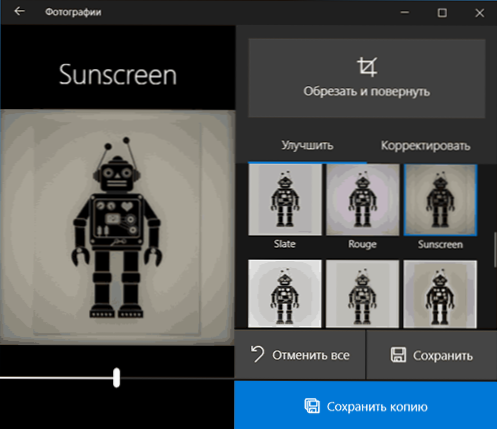
Tj Jeśli nadal nie zwracasz uwagi na wbudowaną aplikację do przeglądania zdjęć w systemie Windows 10, warto zapoznać się z jej funkcjami.
Podsumowując, dodam, że jeśli wolne oprogramowanie nie jest priorytetem, należy zwrócić uwagę na takie programy do przeglądania, katalogowania i po prostu edycji zdjęć, takich jak ACDSee i Zoner Photo Studio X.
To może być interesujące:
- Najlepsze bezpłatne edytory graficzne
- Foshop online
- Jak zrobić kolaż zdjęć online